キーボードにはいろいろなキーがあります。
定番のもの以外はよく知らないという方も多いのではないでしょうか?
本記事では、特殊な役割を持つキー(特殊キー)をご紹介します。
特殊キーの一覧
紹介する特殊キーの一覧です。
今回は「便利なキー」と「便利ではないキー」を紹介します。
■便利なキー
| キー | 位置 | 役割 |
|---|---|---|
| Esc | 左上 | 操作のキャンセル |
| Fn | 左下 | 特殊キーの切替 |
| Windows | 左下 | メニューを開く、 ショートカット |
| 無変換 | スペースキーの左 | カタカナ変換 |
| Home | 右上 | 先頭に移動 |
| End | 右上 | 末尾に移動 |
■便利ではないキー
| キー | 位置 | 役割 |
|---|---|---|
| Insert | 右上 | 文字の入力モード切替 |
| Caps Lock | 左中段 | アルファベット大文字固定 |
便利な特殊キー
Esc (Escape)
Escはキーボード左上にあるキーです。
EscはEscape(退避)の略です。
その名の通り退避したいとき、すなわち操作をキャンセルしたりポップアップを閉じたりするときに使用します。
具体例としては、メニューを閉じたり、検索ボックスを閉じたりなどができます。
今行っている操作をキャンセルするため、状況によって動きが変わります。
Fn(Fnc)
Fnキーはキーボード左下にあるキーです。
Fnは特殊キーの切替を行います。
私のPCのキーボードを例にしてみましょう。
上矢印キーに”pg”と小さく書かれています。
この場合、通常は”上矢印キー”、Fnキーを押しながらだと”Page Upキー”として動作するということを意味します。
1つのキーに2つ以上の特殊動作が設定されている場合、切替に使用するのがFnキーなのです。
Win (Windowsマーク)
Winキーはキーボード右下あたりにある、Windowsのマークが書かれたキーです。
Winキーを押すとWindowsのメニューが開きます。
また、ほかのキーと組み合わせてショートカットキーとして使うこともあります。
こちらの記事でWinキーを使ったショートカットも紹介しているので、参考にされてください。
無変換
無変換はスペースキーの左隣にあるキーです。
無変換は入力中の文字を、カタカナ→半角カタカナ→ひらがな、と変換できます。
使い道としては、入力文字をそのままカタカナに変換したいときに使用します。
例えば、”トウキョウ”と入力したい場合。
“とうきょう”と入力すると変換候補には”東京”が上がってきます。
ここで無変換を押すことで、候補を無視してカタカナに変換できます。
Home
homeはキーボードの右上あたりにあるキーです。
homeはその行の先頭に移動してくれます。
文章を書いているとき、その行の先頭に一言追加したい、といった場面で活躍します。
また、Ctrl + homeでそのファイルの先頭に移動することができます。
こちらも、覚えておくと便利です。
End
endはキーボードの右上あたりにあるキーです。
endはその行の先頭に移動してくれます。
文章を書いているとき、その行の末尾に一言追加したい、といった場面で活躍します。
また、Ctrl + endでそのファイルの末尾に移動することができます。
こちらも、覚えておくと便利です。
不要な特殊キー
特殊キーの中には、残念ながら”いらない”と言われてい待っているものがあります。
「いらないのなら、紹介しなくてよいのでは?」
と、思うかもしれませんが、これらのキーは押すことでキーボード入力の動きが変わってしまいます。
つまり、トラブルの原因となるのです。
これらのキーについて知っておくことで、間違えて押してしまったときに気が付くことができます。
Insert
Insertはキーボードの右上にあるキーです。
Insertは文字の入力モードを変更するキーです。
あまり意識しないと思いますが、キーボード入力には以下の2つのモードがあります。
・挿入モード
・上書きモード
通常は挿入モードになっています。
Insertを押すとこの2つのモードを切り替えることができます。
例えば文章の途中から文字を入力した場合、それぞれのモードで以下のようになります。
Insertキーが”いらない”理由は、以下の2つです。
①上書きモードを使わない
こちらは、先ほどの説明を読んだときに皆さんも思ったのではないでしょうか?
わざわざモードを切り替えてまで、上書きモードを使いたい場面は基本ないのです。
②誤って押しやすい位置にある
insertキーはキーボード右上にあることが多いです。
キーボード右上には”ー(伸ばし棒)”や”Back Space”といった使用頻度の高いキーがあります。
これらのキーを押すときにinsertキーを巻き込んでしまうことがあり、意図せず上書きモードに切り替わってしまいます。
Caps Lock
Caps Lockはキーボードの左中段あたりにあるキーです。
Caps Lockはアルファベットの大文字・小文字を切り替えることができます。
単体では切り替えられず、Caps Lock + Shiftで切り替えられます。
Shiftキーと似ていますが、以下の点が異なります。
・Caps Lock(+shift)は、一度押せばもう一度押すまでずっと大文字。
・Caps Lock(+shift)は、アルファベットにしか効果がない。(shiftは記号なども切り替わる)
Caps Lockキーが”いらない”理由は、以下の2つです。
①使う機会がない
Caps Lockの使い道としては、”ずっとアルファベットの大文字で打ち続けたいとき”なのですが、そのような場面はほとんどありません。また、Shiftの近くにあることから、Shiftを押したときにCaps Lockも巻き込まれやすく、意図せず大文字に切り替わってしまうことがあります。
②誤って押しやすい位置にある
Caps LockはShiftの近くにあります。そのため、Shiftを押したときにCaps Lockも巻き込まれ、意図せず大文字に切り替わってしまうことがあります。
まとめ
特殊キーを活用すると、キーボードだけでも色々なことができたりします。
マウスに手を伸ばさなくてよいというのは、意外と作業の効率化につながります。
ここで紹介したもの以外でも便利な特殊キー、ショートカットキーがたくさんあるので、
ぜひ活用していきましょう!

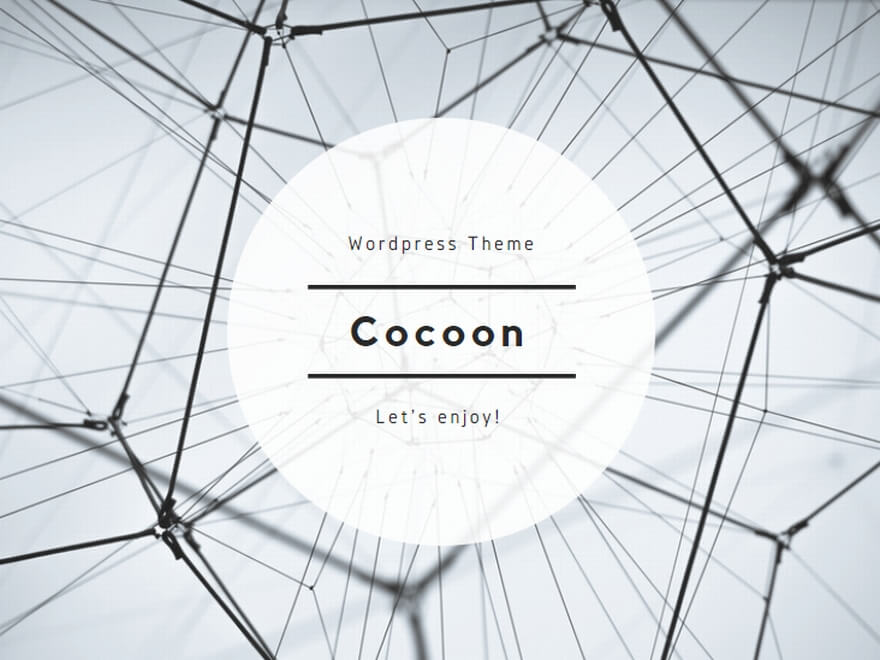
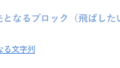
コメント